CAD怎样快速绘制出树?
设·集合小编 发布时间:2023-03-18 15:44:19 1239次最后更新:2024-03-08 11:29:13
CAD是一款非常实用的绘图建模软件。软件的应用领域广泛,如建筑、土木工程、电器工程和制造业等,都非常的受欢迎。一些学习景观设计朋友,在大部分场景中树木都是非常重要的一部分,那么CAD怎样快速绘制出树?不明白具体操作步骤的小伙伴们,快来看看下面的图文教程吧!
工具/软件
电脑型号:联想(Lenovo)天逸510S; 系统版本:Windows7; 软件版本:CAD2010
方法/步骤
第1步
打开需种树的CAD文件
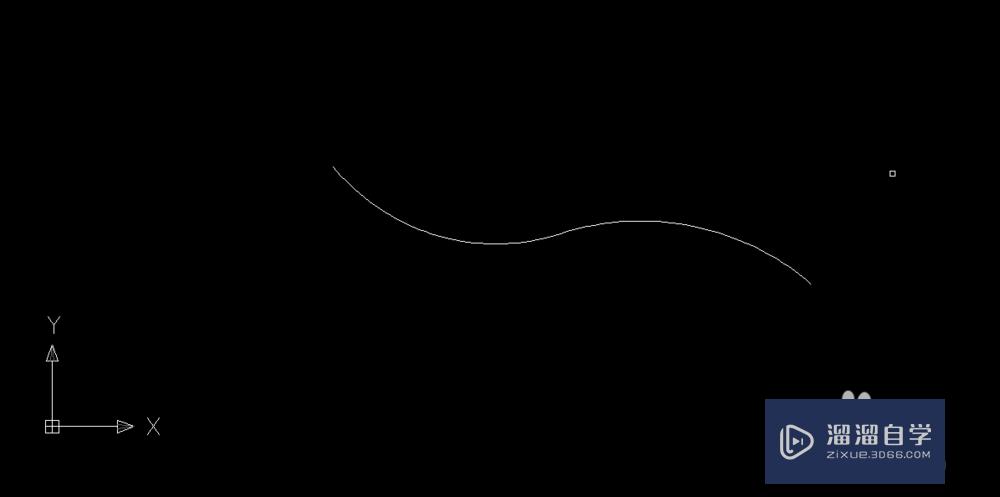
第2步
绘制直径合理的圆,代表树木。并用B命令制作为块(此步操作需注意:1.块名尽量简单,易记;2.切记点选“拾取点”,并选择圆心位置)。

第3步
将“植物1”图层置为当前,因为阵列出的植物会默认归于当前图层之下

第4步
使用“me”命令,并回车。根据提示,选取要等分的对象,即要种树的路径。选中后会跳出提示“指定线段长度,或↓”。这时,应输入“b”命令,并回车。

第5步
此时会跳出提示“输入要插入的块名”,比如我刚刚制作的块,命名为“1”,则此时输入“1”,并回车(切记,只能按回车,空格键是没有作用的)。

第6步
此时会跳出提示“是否对其块和对象”,默认为“Y”,此时直接回车即可。然后会跳出提示“指定线段长度”,根据植物直径的大小来决定长度的大小,比如刚才我设置的块直径为6000mm,则此时可输入6000,或稍微增加一点间距,输入6500等等。
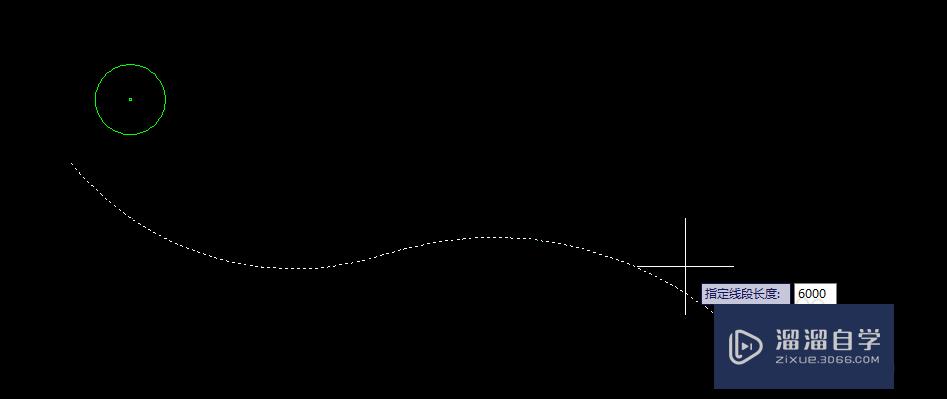

第7步
回车后,即可得到要种的树了,是不是完美?

温馨提示
以上就是关于“CAD怎样快速绘制出树?”全部内容了,小编已经全部分享给大家了,还不会的小伙伴们可要用心学习哦!虽然刚开始接触CAD软件的时候会遇到很多不懂以及棘手的问题,但只要沉下心来先把基础打好,后续的学习过程就会顺利很多了。想要熟练的掌握现在赶紧打开自己的电脑进行实操吧!最后,希望以上的操作步骤对大家有所帮助。
- 上一篇:用bak文件怎样恢复CAD文件?
- 下一篇:CAD图纸如何放大查看?
相关文章
广告位


评论列表